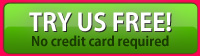|
및 전자 메일 목록, 디자인과 콘텐츠의 프로모션의 설립을 포함하여 잠재 고객에게 콘텐츠를 전송하는 기본적인 이메일 마케팅 활동.
우리는 우리의 시스템을 이해하고 완전히 사용하지 않는 시스템의 사용자를 위해 대화형 자습서를 설계했습니다. 대화형 튜토리얼에서, 사용자는 단순히 텍스트 설명이나 배울 수있는 비디오 소개를 기반으로하지 않습니다. 사용자는 성공적인 이메일 캠페인을 구축 결국, 우리의 모든 부서에 따라 대기실을 완료하려면, 실제 환경에서 단계 지침 단계를 사용할 수 있습니다. 모든 지시는 노란색 표시 상자의 명확한 설명, 각 페이지는 같은 버튼을 클릭하여 필요한 단계를 설명하거나 필요한 정보를 입력합니다.
튜토리얼은 세 부분으로 나뉘어져 될 것입니다 :, 연락처를 만들고, 만들 보내 활동에 대한 최종 보고서를 보려면 완료 메시지 및 판촉 활동 만들 수 있습니다.
|
|
그것은 어떻게 수있는 우리의 시스템을 사용하는 법을 배워야 이분 갔어!
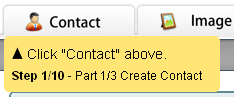
각 단계의 지시를 묻는 메시지가 있어요
우리는 모든 절차를 단순화하는 대화형 튜토리얼 그래서 당신은 2 분 후에 시스템의 기본 기능을 배울 수 있도록 설계되었습니다.
|
|
연락처 만들기
첫 접촉 가져오기 연락처 (이메일 주소)에서 전에 관리를 촉진하기 위하여 다양한리스트로 나눌 수있다. 예를 들어, 한 가입자는 사이트, 귀빈 고객 목록, 무역 박람회 및 전시회 목록 등등의 수집으로부터 수집했습니다.
"문의"메뉴를 클릭하고 목록을 만들 수 있습니다.
우리가 만들거나 연락처를 가져올 3 가지 방법을 제공합니다. 이 튜토리얼에서 인터랙티브, 당신은 목록과 담당자 (이메일 주소)을 만들려고합니다 목록에 추가됩니다.
첫 번째 부분은 "메시지"메뉴의 다음 섹션으로 이동을 클릭 완료됩니다.
|
|
메시지를 작성
연락처를 작성 완료 후, 당신은 전자 메일 메시지 내용의 디자인의 다음 부분으로 이동할 수 있습니다.
귀하의 이메일 메시지의 제목, HTML 콘텐츠 디자인 및 일반 텍스트 버전을 추가하려면, 당신은 승진을 다음 구축할 수 있습니다.
|
|
언제 연락 담당자 및 전자 메일 메시지를 준비, 마지막 부분은 승진을 만드는 것입니다.
당신은 단순히 사용자의 전자 메일 목록을 선택하기 전에 "이벤트 만들기"버튼을 클릭, 메시지를 작성 프로모션을 만드는 단계는 매우 간단합니다. 활동 정보, 분리 수 있도록 전자 메일 메시지에있는 다른 판촉 활동의 당신이 수있는 다시 사용합니다.
|
|
목록을 선택하고 메시지를 보내려고합니다.
마지막으로, e - 메일이 발송되면, 당신은 귀하의 캠페인 리포트를 볼 수 있습니다.
|
|
어떻게 대화형 튜토리얼을 입력?
시스템에 로그 인한 후, 당신은 입력할 수있는 두 장소에 대화형 튜토리얼
1) 또는 홈페이지 배너 이미지를 클릭
2) "도움말"을 클릭하여 로그인 이름에서 오른쪽 상단으로 이동
|
|
인터랙티브에 튜토리얼 어떻게 나가?
당신은 대화형 튜토리얼 모드를 입력하면, 거기서 링크를 클릭 영역의 상단에 표시되었습니다 노란색 패널있을 것이다, 당신은 항상 정상 모드로 돌아올 수 있습니다.
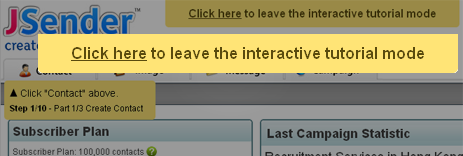
|
|
|
|
|
Other Advanced Features:
 |
시스템 통합
Google 시스템은 해당 사이트에 로그인할 수, 페이 스북, 트위터, 구글 등 다른 사이트와 통합하고 우리의 시스템에 로그인하여, 그러니 다시 새 계정을 만들 수 없습니다.
|
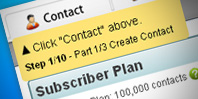 |
대화형 자습서
우리의 시스템을 사용하는 방법을 알아보려 이분을 가지고, 사용자가 우리의 모든 튜토리얼을 기반으로 옆에서를 완료 단계 지침 실제 환경, 단계에서 사용할 수 있습니다.
|
| |
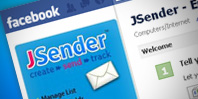 |
페이 스북 통합
페이스 북의 프로필 내의 설립 및 메시지와 함께 당신의 가입 양식을 추진하고 있습니다.
|
 |
Google Analytics의 통합
스팸 불만에서 각 활동을 포함한 활동에 대한 통계, 누르고, 오픈, 바운스, 구독 및 전자 메일 서비스 공급자 (해당되는 경우 그것에 대한 불만).
|
|
|